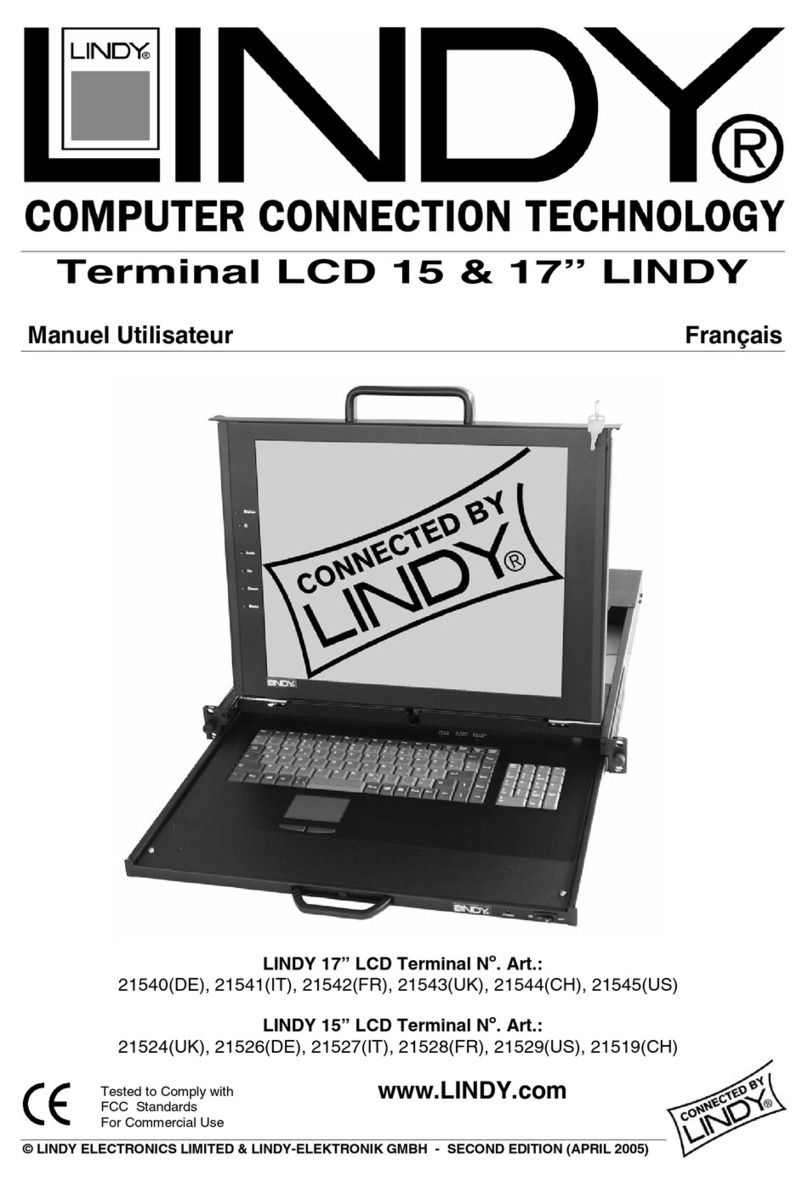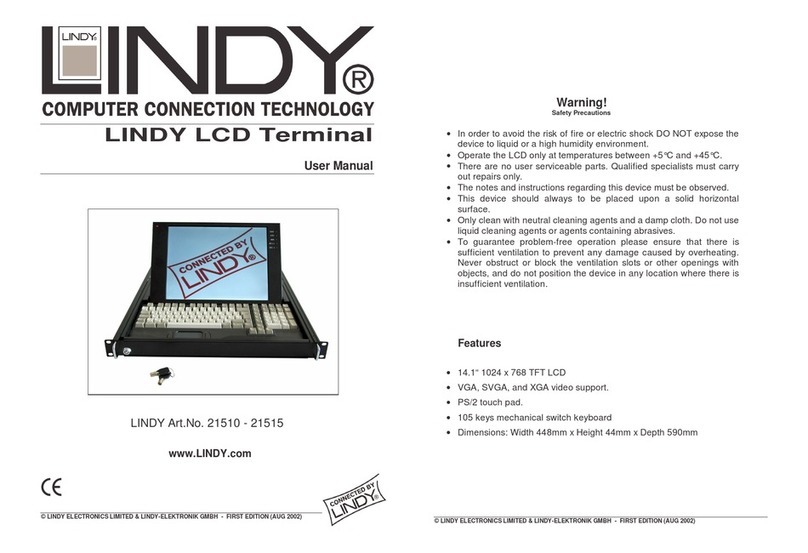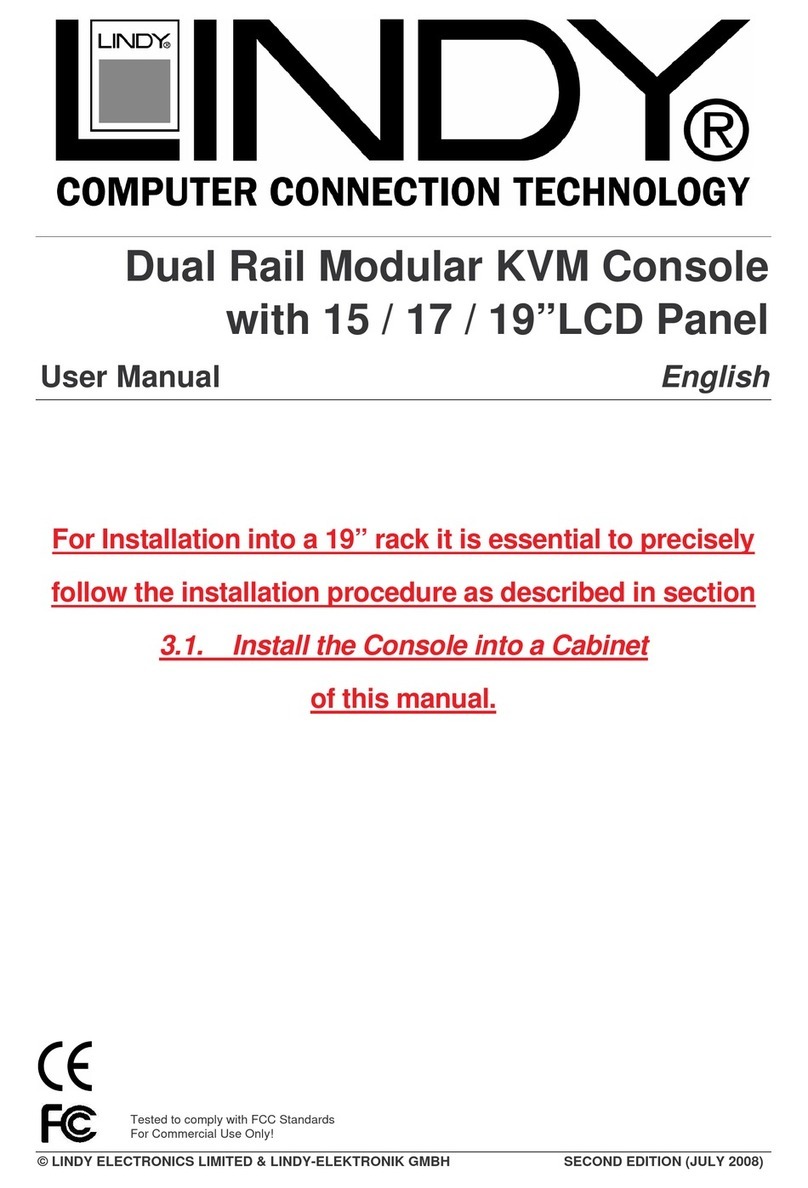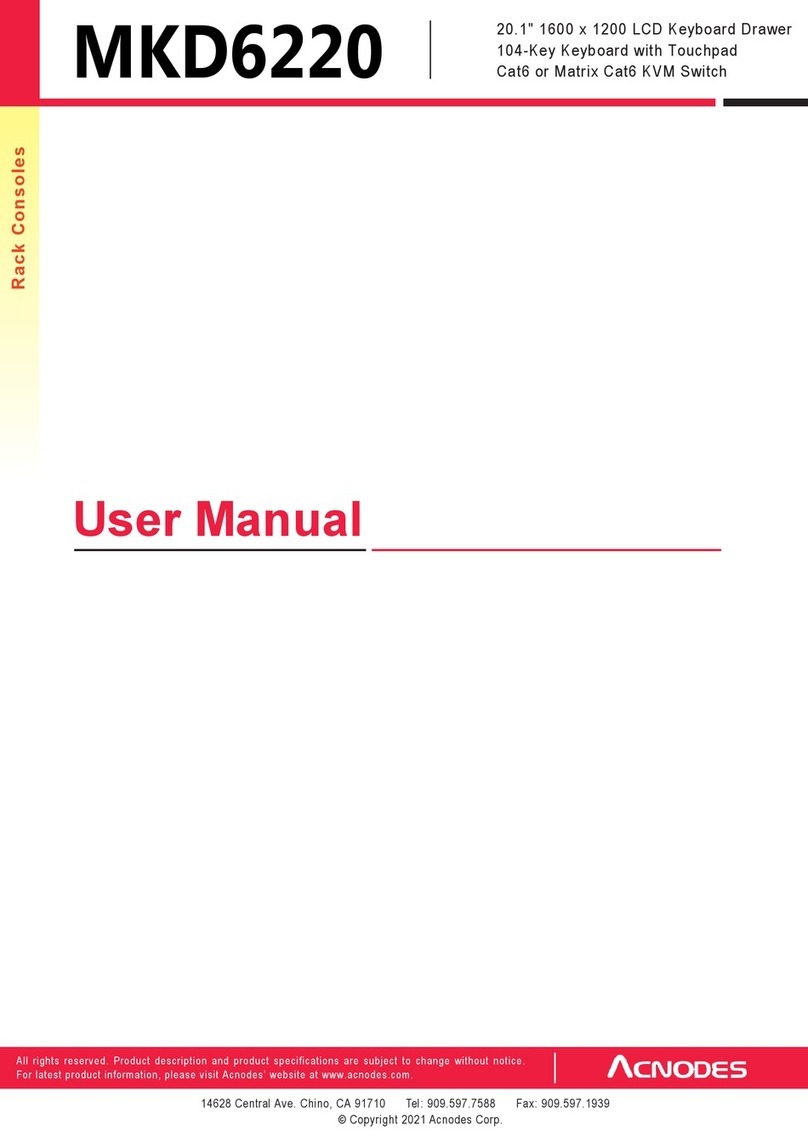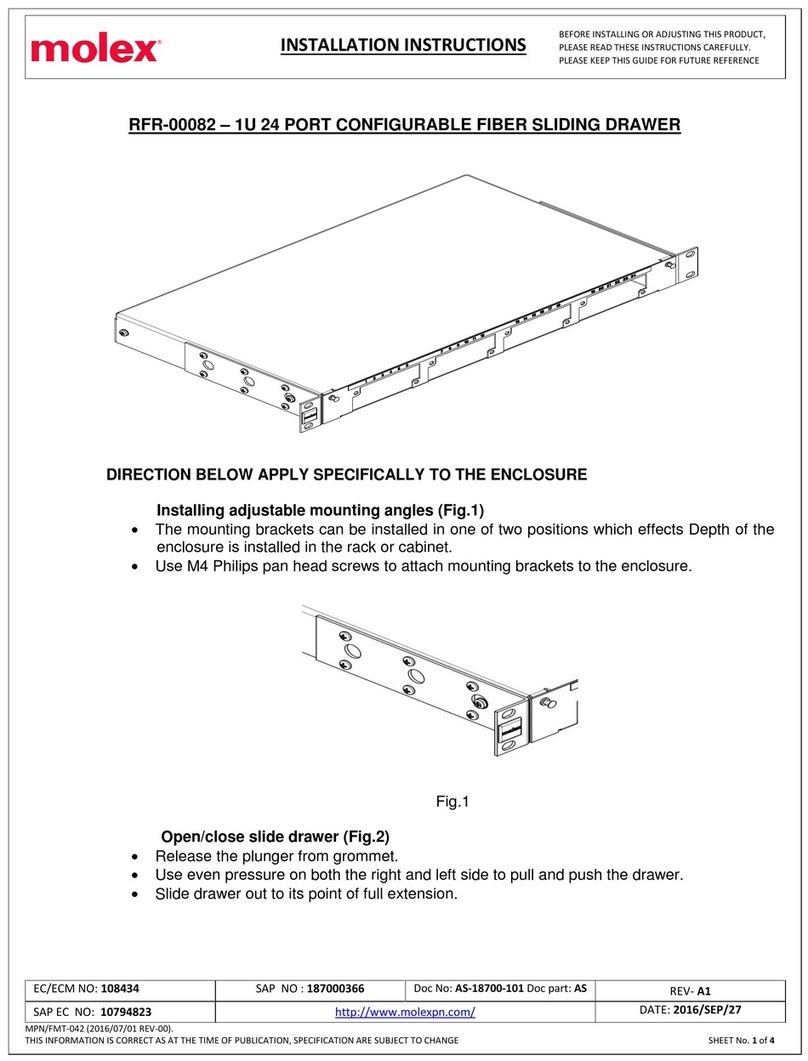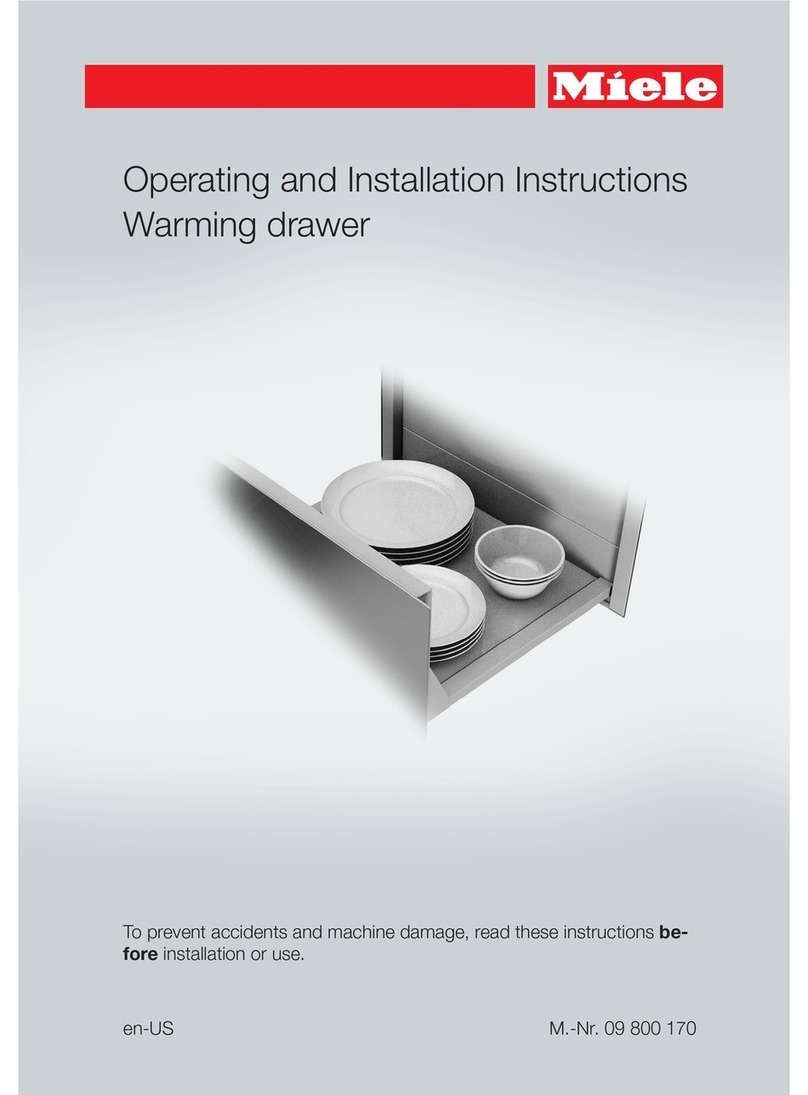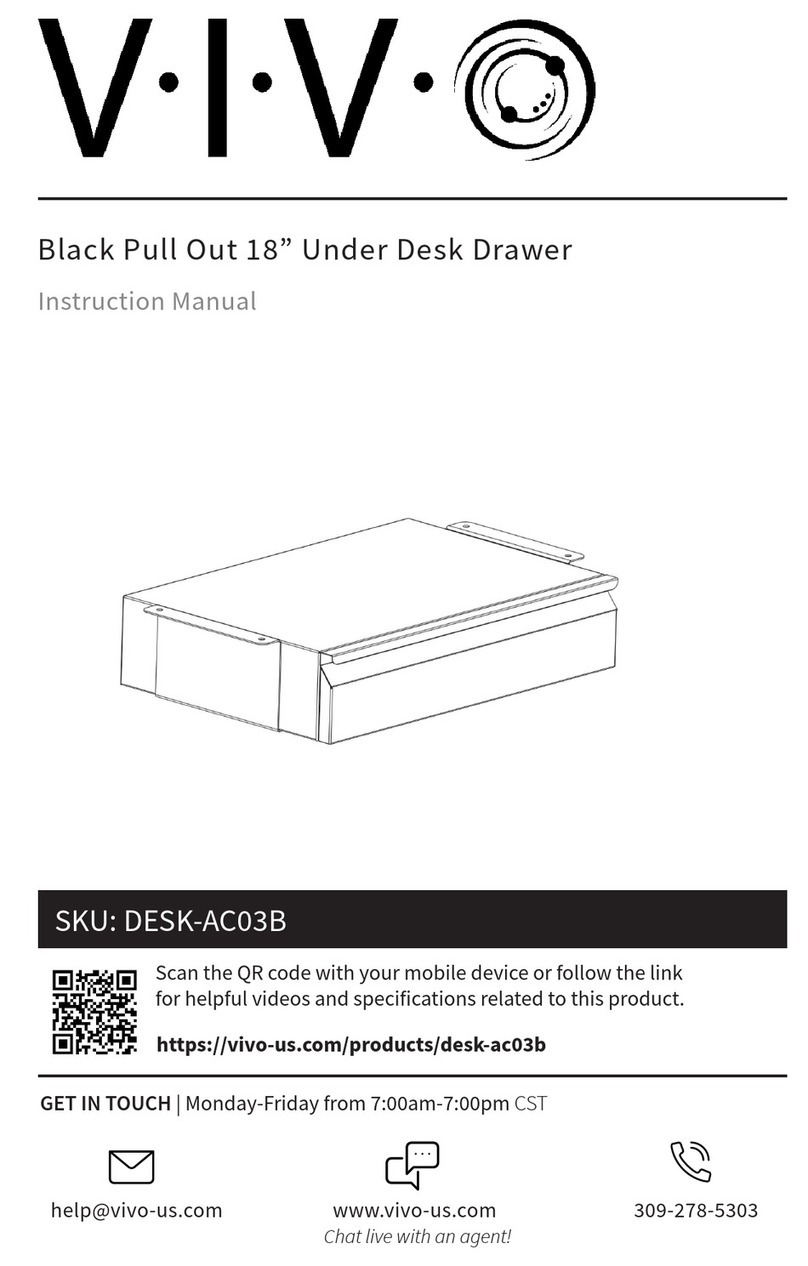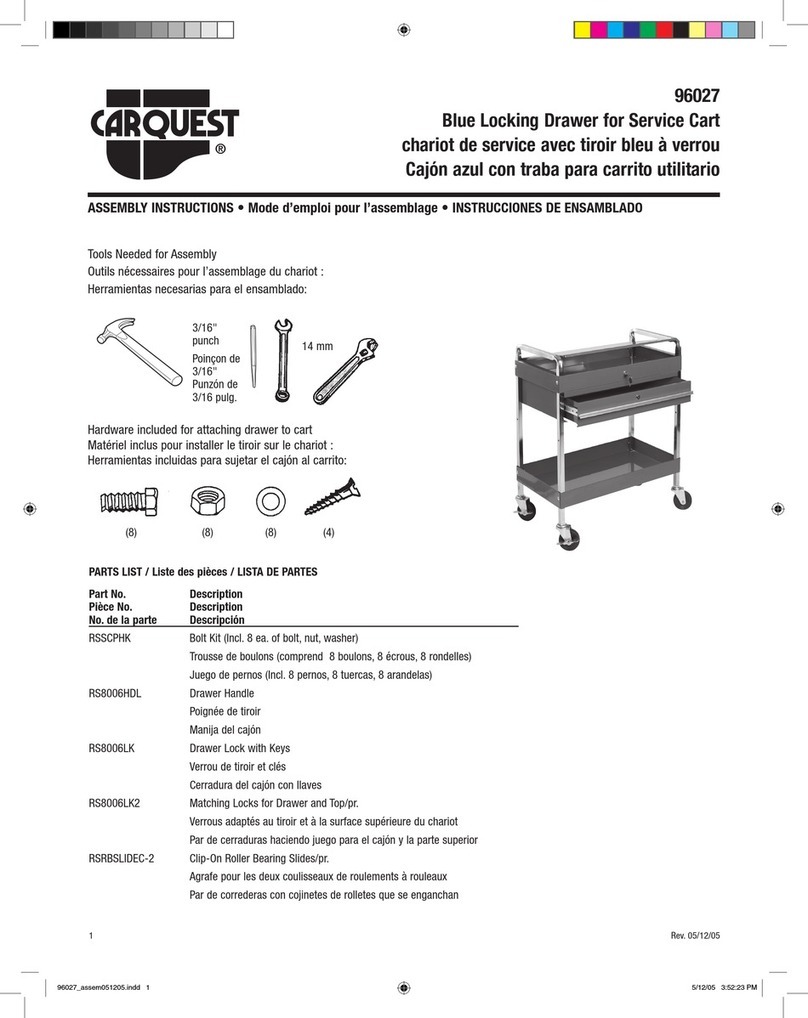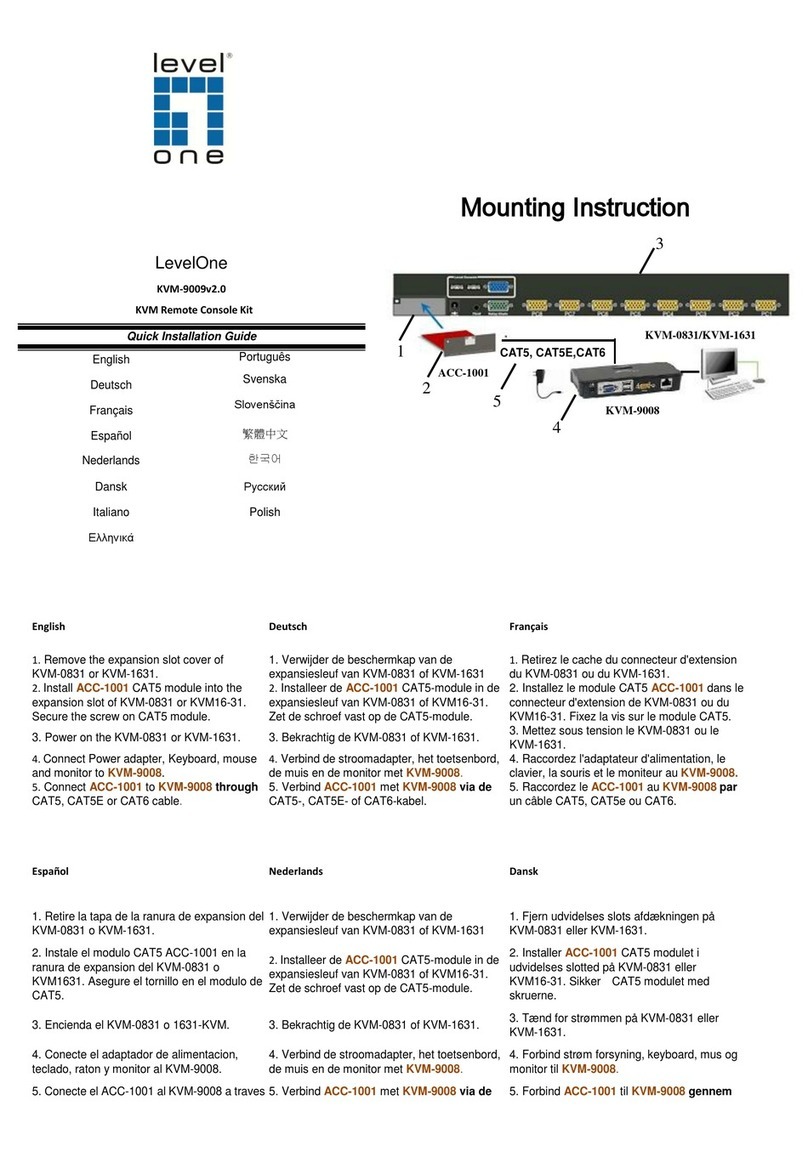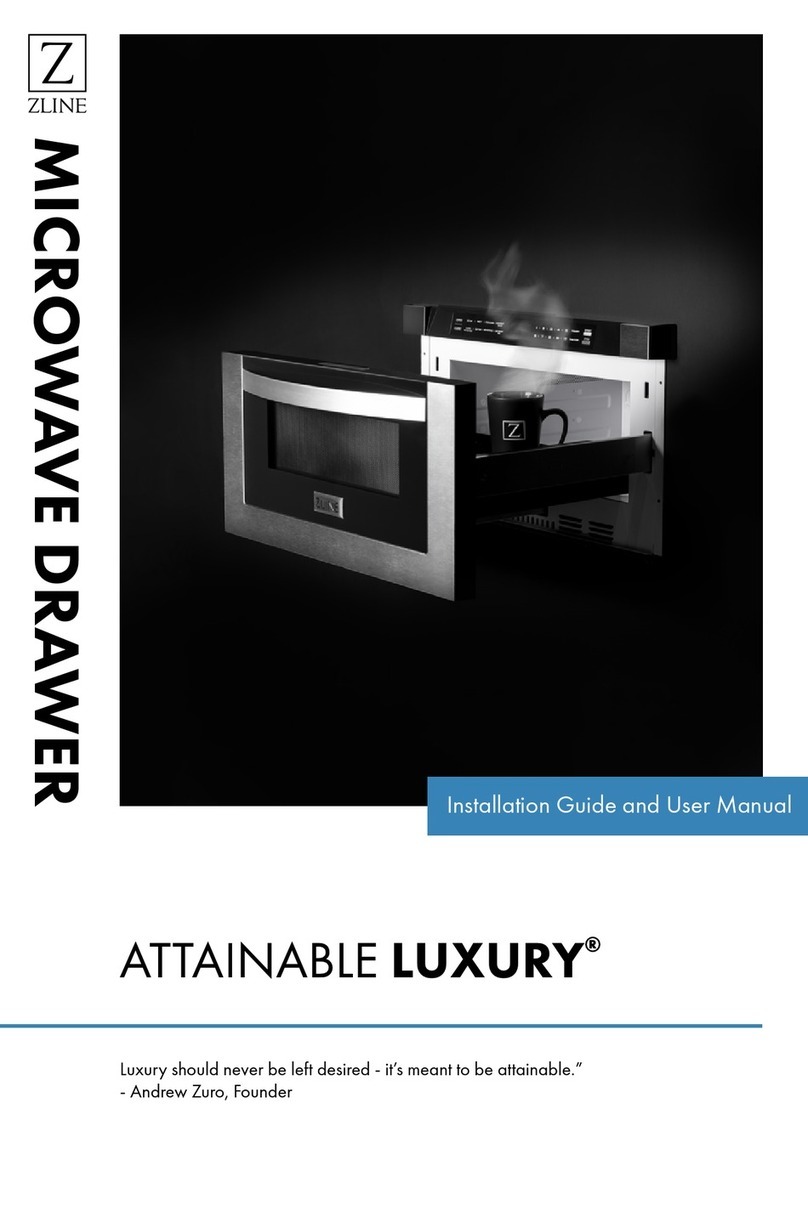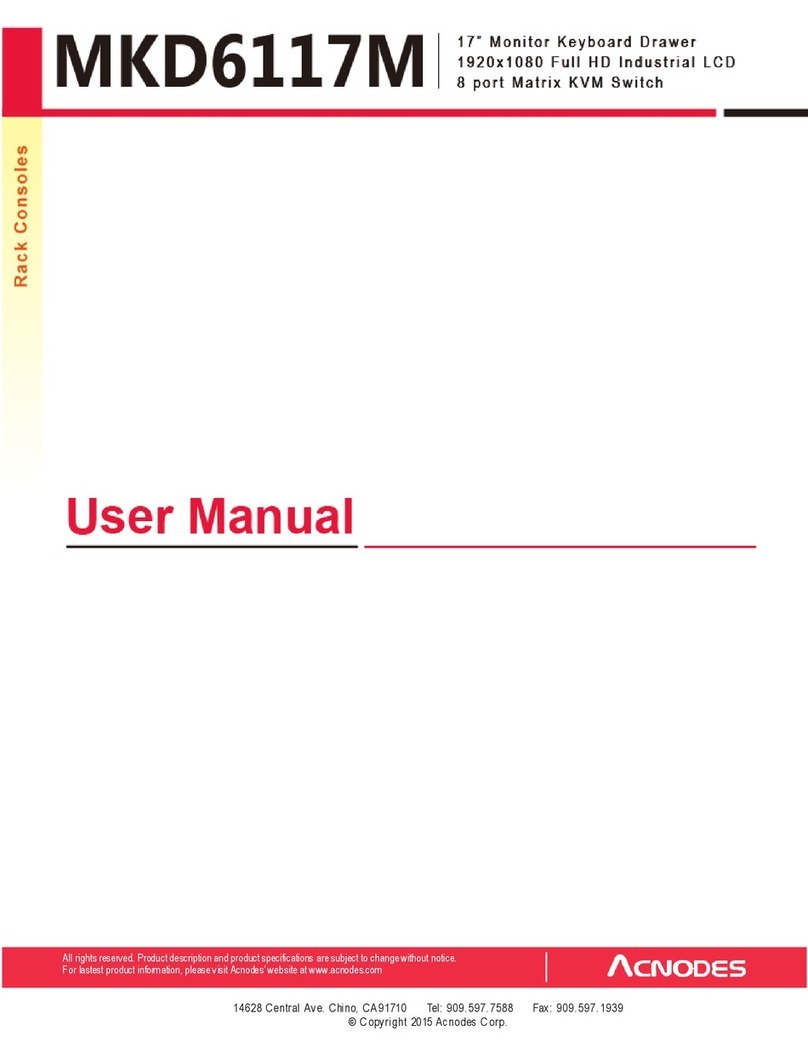Lindy 21710 User manual

© LINDY Group - FIRST EDITION (March 2022)
HDMI, DP & VGA KVM
LCD 17" Full HD Console
User Manual English
Benutzerhandbuch Deutsch
Manuel Utilisateur Français
Manuale Italiano
Manual del Usuario Español
No. 21710
lindy.com

User Manual English
! WARNING !
Please read the following safety information carefully and always keep this document with
the product.
Failure to follow these precautions can result in serious injuries or death from electric
shock, fire or damage to the product.
This device has a switching type auto-sensing power supply and can work with supply
voltages in the range 80…264 VAC.
Touching the internal components or a damaged cable may cause electric shock, which may result in
death.
To reduce risk of fire, electric shocks or damage:
Do not open the product. There are no user serviceable parts inside.
Only qualified servicing personnel may carry out any repairs or maintenance.
Never use damaged cables.
Do not expose the product to water or places of moisture.
Do not use this product outdoors it is intended for indoor use only.
Do not place the product near direct heat sources. Always place it in a well-ventilated place.
Do not place heavy items on the product or the cables.
Please ensure any cables are firmly secured and locked in place before inserting into a power socket
Introduction
Thank you for purchasing the HDMI, DP & VGA KVM LCD 17" Full HD Console. This product has been
designed to provide trouble free, reliable operation. It benefits from both a LINDY 2-year warranty and free
lifetime technical support. To ensure correct use, please read this manual carefully and retain it for future
reference.
The Lindy LCD KVM Console allows an operator to conveniently control and manage a PC, server or KVM
switch from a single 19" rack mountable keyboard, touchpad and LCD display console.
This terminal provides HDMI, DisplayPort and VGA inputs to connect many different kinds of legacy or
new sources, supporting analogue or digital FullHD resolutions up to 1920x1080.
Package Contents
LCD KVM Console
2 x bracket
Schuko to IEC C13 power cable
12 x screw (M5*12)
Lindy Manual
Features
19” rack mount 1U single rail design
Standard English QWERTY keyboard (104 keys) with numeric pad and LED indicators and touchpad
17.3” TFT LCD panel, supports resolutions up to 1920x1080@60Hz
Automatic video‐off when console drawer is closed below 30 degrees
Support rack cabinet in‐depth from 52 to 91cm with adjustable brackets
USB, HDMI, DisplayPort or VGA inputs and outputs to connect a source device and an additional
console if required
USB Type A HID port on the front panel to connect an additional mouse, keyboard or storage device
Menu OSD and power buttons
Built-in power supply 12V, 5.42A with IEC C14 port

User Manual English
Specification
Operating Temperature: 0°C - 40°C (32°F - 104°F)
Storage Temperature: -5°C - 60°C (23°F - 140°F)
Relative Humidity: 5 - 90% RH (Non-condensing)
Metal Housing
Colour: Black
Power Consumption: 16.5W
Display
Diagonal size: 17.3”
Pixel number: 1920x1080, 127PPI
Panel: active matrix TFT LCD with LED backlight unit
Brightness: 300 cd/m²
Color support: 262K
Contrast ratio: 700:1 (typ.)
Viewing angle: 89/89/89/89 (Typ.) (CR≥10)
DDC, DDC2, DDC2B
Front
1. Latch Locks: Lock or unlock the LCD console drawer when it’s closed (see Operation paragraph).
2. Upper Handle: Pull out/Push in and Open/Close the LCD console drawer.
3. USB Type A Female: Connect an additional USB HID peripheral such as mouse, keyboard or storage
device.
Rear
1. Grounding wire.
2. AC INPUT: Connect a IEC C13 mains cable.
3. Power switch: Power the unit ON/OFF.
4. USB Type A Female: Connect a USB standard keyboard for a local console.
5. USB Type A Female: Connect a USB standard mouse for a local console.
6. VGA Female: Connect a VGA monitor for a local console.
7. DP Female: Connect a DisplayPort monitor for a local console.
8. HDMI Female: Connect a HDMI monitor for a local console.
9. USB Type B Female: Connect to a USB port of the source device.
10. VGA Female: Connect to a VGA output of the source device.
11. DP Female: Connect to a DisplayPort output of the source device.
12. HDMI Female: Connect to a HDMI output of the source device.

User Manual English
Installation
Before starting to install the unit:
Make sure that the surface or the shelf where the unit has to be placed, is stable and supports the
weight of the unit
Make sure that there is enough space to rail-mount the unit inside a 19” Rack
Make sure the place has enough ventilation, away from sources of heat, dust and water
Convenient connection of the unit to related devices should be well considered
The rail-mounted unit can’t be used as a shelf or workspace
1. Adjust the length of both brackets to match the mounting depth of the rack (adjustable depth from
520 to 908mm).
2. Fasten the brackets to the rack pillars securely with the screws and cage nuts.

User Manual English
3. Slide the unit between the mounted brackets.
4. Fasten the unit to the rack pillars with two screws.
Operation
Once the unit is rack mounted and/or firmly secured, it is safe to use.
1. Pull out the LCD console drawer.

User Manual English
2. Push the latch levers toward the center to release the locking position.
3. Flip up the LCD Console drawer.
4. To close the LCD Console drawer, fold it and push both latches in the shown direction before sliding
the drawer into the rack. Keep pushing the latches until the drawer is completely back into the rack.

User Manual English
Connecting a source and a local console
Before powering on the unit, please connect a source such as a PC, Server or KVM Switch on Server
Console ports using a USB Type A Male to Type B Male cable (1) and one of the three video inputs
using a VGA, DisplayPort or HDMI Male to Male cable (2).
If needed, please connect a mouse, keyboard (1) and monitor (2) to Local Console ports to add an
additional console. Both the LCD console drawer and the local console can be used at the same time to
control the source.
Please Note: the same type of video interface has to be used on both Local and Server consoles.
If needed, connect a USB device (mouse, keyboard or mass storage) to the USB Type A Female port on
the front panel of the unit.

User Manual English
Once all connections are made, connect the power cord to the AC INPUT and power on the unit.
OSD Buttons
1. LED indicator:
- Off= the display is powered-off
- On= the display is powered-on
- Blinking= the display is in power-save mode
2. POWER button: Power on/off the display.
3. MENU button: Open the OSD menu & Back key (when OSD menu is opened).
4. SELECT button: Select the video input (VGA, DisplayPort or HDMI) & Enter key (when OSD menu is
opened).
5. DOWN button: Press to move down or left (when OSD menu is opened).
6. UP/AUTO button: Optimize the video settings (only available for VGA input) & press to move up or
right (when OSD menu is opened).

User Manual English
OSD Menu
Picture: adjust brightness, contrast, sharpness, aspect ratio, ultra vivid and DCR (dynamic contrast
ratio).
Color: chose color effect and adjust saturation, gamma, temperature and RGB.
Input: select the video input (VGA, DisplayPort or HDMI).
OSD:
- Menu Time: set the time duration in seconds to let the OSD active after the last button is pressed.
- OSD H / V Position: adjust the horizontal (H) and the vertical (V) position of the OSD.
- Reset: reset all settings to factory defaults.
Display (only for VGA input):
- Clock: adjust the clock to synchronize the sampling clock of the display with the pixel clock of the
source.
- Phase: adjust the phase to synchronize the frequency settings of the display with the frequency
output of the source.
- H / V Position: move the screen image left and right (H) or up and down (V).
- Auto Adjust: optimize the visual settings.
Information: shows the current video input information.

Benutzerhandbuch Deutsch
! GEFAHR !
Bitte lesen Sie die folgenden Sicherheitshinweise sorgfältig durch und bewahren Sie
dieses Dokument immer zusammen mit dem Produkt auf.
Die Nichtbeachtung dieser Vorsichtsmaßnahmen kann zu schweren Verletzungen oder
zum Tod durch Stromschlag, Feuer oder Schäden am Produkt führen.
Dieses Gerät verfügt über ein Schaltnetzteil und arbeitet mit Anschlussspannungen im Bereich von
80…264 VAC.
Das Berühren interner Komponenten oder eines beschädigten Kabels kann einen elektrischen Schlag
verursachen, der zum Tod führen kann.
Um die Gefahr von Bränden, Stromschlägen oder Schäden zu verringern:
Öffnen Sie das Produkt nicht. Es befinden sich keine vom Benutzer zu wartenden Teile im Inneren.
Ausschließlich qualifiziertes Personal darf Reparaturen oder Wartungen durchführen.
Verwenden Sie niemals beschädigte Kabel.
Setzen Sie das Produkt nicht Wasser oder Feuchtigkeit aus.
Dieses Produkt ist nur für den Gebrauch in geschlossenen Räumen bestimmt.
Stellen Sie das Produkt nicht in der Nähe von direkten Wärmequellen auf. Stellen Sie es immer an
einem gut belüfteten Ort auf.
Stellen Sie keine schweren Gegenstände auf das Produkt oder die Kabel.
Vergewissern Sie sich vor dem Anschluss an eine Steckdose, dass alle Kabel sicher angeschlossen
sind.
Einführung
Wir freuen uns, dass Ihre Wahl auf ein LINDY-Produkt gefallen ist und danken Ihnen für Ihr Vertrauen. Sie
können sich jederzeit auf unsere Produkte und einen guten Service verlassen. Diese HDMI, DP & VGA
KVM LCD 17" Full HD Konsole unterliegt einer 2-Jahres LINDY Herstellergarantie und lebenslangem
kostenlosen, technischen Support. Bitte lesen Sie diese Anleitung sorgfältig und bewahren Sie sie auf.
Die Lindy LCD KVM Konsole erlaubt die Steuerung und Verwaltung eines PCs, eines Servers oder eines
KVM-Switches bequem über eine einzige 19-Zoll-Rack-Tastatur, ein Touchpad und eine LCD-Display-
Konsole.
Dieses Terminal bietet HDMI-, DisplayPort- und VGA-Eingänge für den Anschluss vieler verschiedener
Arten von älteren oder neuen Quellgeräten und unterstützt analoge oder digitale FullHD-Auflösungen bis
zu 1920x1080.
Lieferumfang
LCD-KVM-Konsole
2 Halterungen
Schuko IEC C13 Netzkabel
12 Schrauben (M5*12)
Lindy Handbuch

Benutzerhandbuch Deutsch
Eigenschaften
19” Rackmount 1HE Single-Rail-Design
Englische QWERTY Standardtastatur (104 Tasten) mit Ziffernblock, LED-Anzeigen und Touchpad
17.3” TFT LCD-Panel, unterstützt Auflösungen bis 1920x1080@60Hz
Automatische Videoabschaltung, wenn die Konsolenschublade auf unter 30 Grad geschlossen wird
Unterstützung von Regalschränken mit einer Tiefe von 52 bis 91 cm mit verstellbaren Halterungen
USB-, HDMI-, DisplayPort- oder VGA-Ein- und Ausgänge zum Anschluss eines Quellgeräts und einer
zusätzlichen Konsole (bei Bedarf)
USB Typ A HID-Anschluss an der Vorderseite zum Anschluss einer zusätzlichen Maus, Tastatur oder
eines Speichermediums
OSD-Menü und Einschalttasten
Eingebautes Netzteil 12V, 5.42A mit IEC C14-Anschluss
Spezifikationen
Betriebstemperatur: 0°C - 40°C (32°F - 104°F)
Lagertemperatur: -5°C - 60°C (23°F - 140°F)
Relative Feuchtigkeit: 5 - 90% RH (nicht kondensierend)
Metallgehäuse
Farbe: Schwarz
Leistungsaufnahme: 16.5W
Display
Diagonale Größe: 17.3”
Pixelzahl: 1920x1080, 127PPI
Panel: Akivmatrix-TFT-LCD mit LED-Hintergrundbeleuchtung
Helligkeit: 300 cd/m²
Farbunterstützung: 262K
Kontrastverhältnis: 700:1 (typ.)
Betrachtungswinkel: 89/89/89/89 (Typ.) (CR≥10)
DDC, DDC2, DDC2B
Vorderseite
1. Riegelschlösser: Verriegeln oder entriegeln Sie die Schublade der LCD-Konsole, wenn sie
geschlossen ist (siehe Abschnitt Bedienung).
2. Oberer Griff: Herausziehen/Drücken und Öffnen/Schließen der LCD-Konsolenschublade.
3. USB-Buchse Typ A: Schließen Sie ein zusätzliches USB-HID-Peripheriegerät wie eine Maus, eine
Tastatur oder ein Speichergerät an.

Benutzerhandbuch Deutsch
Rückseite
1. Erdungsdraht.
2. AC INPUT: Zum Anschluss eines IEC-C13-Netzkabels.
3. Netzschalter: Schaltet das Gerät EIN/AUS.
4. USB-Buchse Typ A: Zum Anschluss einer USB-Standardtastatur für eine lokale Konsole an.
5. USB-Buchse Typ A: Zum Anschluss einer USB-Standardmaus für eine lokale Konsole an.
6. VGA-Buchse: Zum Anschluss eines VGA-Monitors für eine lokale Konsole.
7. DP-Buchse: Zum Anschluss eines DisplayPort-Monitors für eine lokale Konsole.
8. HDMI-Buchse: Zum Anschluss eines HDMI-Monitors für eine lokale Konsole.
9. USB-Buchse Typ B: Zum Anschluss an einen USB-Port des Quellgeräts.
10. VGA-Buchse: Zum Anschluss an einen VGA-Ausgang des Quellgeräts.
11. DP-Buchse: Zum Anschluss an einen DisplayPort-Ausgang des Quellgeräts.
12. HDMI-Buchse: Zum Anschluss an einen HDMI-Ausgang des Quellgeräts.
Installation
Bevor Sie mit der Installation des Geräts beginnen:
•Vergewissern Sie sich, dass die Oberfläche oder das Regal, auf dem das Gerät platziert werden
soll, stabil ist und das Gewicht des Geräts tragen kann.
•Vergewissern Sie sich, dass genügend Platz vorhanden ist, um das Gerät auf einer Schiene in
einem 19"-Rack zu montieren.
•Vergewissern Sie sich, dass der Ort über eine ausreichende Belüftung verfügt und von Wärme-,
Staub- und Wasserquellen entfernt ist.
•Es sollte bedacht werden, dass ein Anschluss an andere Geräte bequem möglich ist.
•Das schienenmontierte Gerät kann nicht als Regal oder Arbeitsfläche verwendet werden.
1. Passen Sie die Länge der beiden Halterungen an die Einbautiefe des Racks an (einstellbare
Tiefe von 520 bis 908mm).

Benutzerhandbuch Deutsch
2. Befestigen Sie die Halterungen mit den Schrauben und Käfigmuttern sicher an den Rack-Säulen.
3. Schieben Sie das Gerät zwischen die montierten Halterungen.
4. Befestigen Sie das Gerät mit zwei Schrauben an den Rack-Säulen.

Benutzerhandbuch Deutsch
Betrieb
Sobald das Gerät in das Rack eingebaut und/oder fest gesichert ist, kann es sicher verwendet werden.
1. Ziehen Sie die Schublade der LCD-Konsole heraus.
2. Drücken Sie die Verriegelungshebel in Richtung Mitte, um die Verriegelungsposition zu lösen.
3. Klappen Sie die Schublade der LCD-Konsole hoch.

Benutzerhandbuch Deutsch
4. Um die Schublade der LCD-Konsole zu schließen, klappen Sie sie zusammen und
drücken Sie beide Riegel in die gezeigte Richtung, bevor Sie die Schublade in das Rack
schieben. Drücken Sie die Verriegelungen weiter, bis die Schublade vollständig in das
Rack zurückgeschoben ist..
Anschließen einer Quelle und einer lokalen Konsole
Bevor Sie das Gerät einschalten, schließen Sie bitte eine Quelle wie einen PC, einen Server oder einen
KVM-Switch an die Server-Konsolenanschlüsse mit einem USB-Kabel Typ A Stecker auf Typ B Stecker
(1) und einen der drei Videoeingänge mit einem VGA-, DisplayPort- oder HDMI-Kabel Stecker auf
Stecker (2) an.

Benutzerhandbuch Deutsch
Schließen Sie bei Bedarf eine Maus, eine Tastatur (1) und einen Monitor (2) an die lokalen
Konsolenanschlüsse an, um eine zusätzliche Konsole hinzuzufügen. Sowohl die LCD-Konsolenschublade
als auch die lokale Konsole können gleichzeitig zur Steuerung der Quelle verwendet werden.
Bitte beachten Sie, dass sowohl für die lokale Konsole als auch für die Serverkonsole dieselbe Art von
Videoschnittstelle verwendet werden muss.
Schließen Sie bei Bedarf ein USB-Gerät (Maus, Tastatur oder Massenspeicher) an die USB-Buchse Typ
A an der Vorderseite des Geräts an.
Wenn alle Anschlüsse hergestellt sind, schließen Sie das Netzkabel an ‚AC INPUT‘ an und schalten Sie
das Gerät ein.

Benutzerhandbuch Deutsch
OSD-Tasten
1. LED-Anzeige:
Aus= das Display ist ausgeschaltet
Ein= das Display ist eingeschaltet
Blinkend= das Display befindet sich im Energiesparmodus
2. POWER-Taste: Schaltet das Display ein/aus.
3. MENU-Taste: Öffnen des OSD-Menüs und Zurück-Taste (wenn das OSD-Menü geöffnet ist).
4. SELECT-Taste: Wählen Sie den Videoeingang (VGA, DisplayPort oder HDMI) und die
Eingabetaste (wenn das OSD-Menü geöffnet ist).
5. DOWN-Taste: Drücken, um nach unten oder links zu gehen (wenn das OSD-Menü geöffnet ist).
6. UP/AUTO-Taste: Optimieren Sie die Videoeinstellungen (nur für VGA-Eingang verfügbar) und
drücken Sie diese Taste, um nach oben oder rechts zu gehen (wenn das OSD-Menü geöffnet ist).

Benutzerhandbuch Deutsch
OSD-Menü
‘Picture’: Einstellen von Helligkeit, Kontrast, Schärfe, Seitenverhältnis, Ultra Vivid und DCR (dynamic
contrast ratio).
‘Color’: Auswahl des Farbeffekts und Anpassen von Sättigung, Gamma, Temperatur und RGB.
‘Input’: Auswahl des Videoeingangs (VGA, DisplayPort or HDMI).
‘OSD’:
- ‘Menu Time’: Legt die Zeitdauer in Sekunden fest, die das OSD nach dem letzten Tastendruck aktiv
sein soll.
- ‚OSD H / V Position‘: Einstellen der horizontalen (H) und vertikalen (V) Position des OSD.
- ‘Reset’: Alle Einstellungen auf die Werkseinstellungen zurücksetzen.
‘Display’ (nur VGA-Eingang):
- ‘Clock’: Einstellen des Takts, um den Abtasttakt des Displays mit dem Pixeltakt der Quelle zu
synchronisieren.
- ‘Phase’: Einstellen der Phase, um die Frequenzeinstellungen des Displays mit der
Frequenzausgabe der Quelle zu synchronisieren.
- ‘H / V Position‘: Bewegen des Bildes nach links und rechts (H) oder nach oben und unten (V).
- ‘Auto Adjust‘: Optimierung der visuellen Einstellungen.
‘Information’: Zeigt die aktuelle Videoeingangsinformation an.

Manuel Utilisateur Français
! ATTENTION !
Merci de lire attentivement ces instructions de sécurité et de les conserver avec le produit.
Le non-respect de ces précautions peut causer un choc électrique entrainant des blessures
graves, voire mortelles, un incendie ou des dommages au produit.
Cet appareil est équipé d'une alimentation à découpage et peut fonctionner avec des
tensions d'alimentation de 80...264 VAC.
Toucher les composants internes ou un câble endommagé peut provoquer un choc
électrique qui peut entraîner la mort.
Pour réduire les risques d’incendie, de choc électrique ou de dommages :
Ne pas ouvrir le produit. Il ne contient pas d'éléments réparables.
Seul un personnel d'entretien qualifié est autorisé à effectuer toute réparation ou entretien.
Ne jamais utiliser de câble endommagé.
Ne pas mouiller le produit et ne pas l'exposer à l'humidité.
Ne pas utiliser ce produit à l’extérieur, il est réservé à un usage intérieur.
Ne pas placer le produit à proximité de sources de chaleur. Toujours le placer dans un endroit
suffisamment ventilé.
Ne pas déposer de charge lourde sur le produit ou sur les câbles.
Veuillez vous assurer que tous les câbles sont solidement fixés et verrouillés en place avant de les
insérer dans une prise de courant.
Introduction
Nous sommes heureux que votre choix se soit porté sur un produit LINDY et vous remercions de votre
confiance. Vous pouvez compter à tout moment sur la qualité de nos produits et de notre service. Cette
console KVM LCD 17" HDMI, DP & VGA est soumis à une durée de garantie LINDY de 2 ans et d’une
assistance technique gratuite à vie. Merci de lire attentivement ces instructions et de les conserver pour
future référence.
La console KVM LCD Lindy permet à un utilisateur de contrôler et de gérer de manière pratique un PC,
un serveur ou un commutateur KVM à partir d'une console avec un clavier, un pavé tactile et un écran
LCD montable en rack 19".
Ce terminal fournit des entrées HDMI, DisplayPort et VGA pour connecter différentes sources, prenant
en charge des résolutions Full HD analogiques ou numériques jusqu'à 1920x1080.
Contenu de l’emballage
Console KVM LCD
2 x support d’installation
Câble d’alimentation Schuko IEC C13
12 x vis (M5*12)
Manuel Lindy
Caractéristiques
Design 19” 1U pour montage en rack/armoire à l’aide d’un rail
Clavier à la norme Anglaise QWERTY (104 touches) avec pavé numérique et indicateurs LED, ainsi
qu’un pavé tactile
Ecran LCD TFT 17.3”, prenant en charge les résolutions jusqu’à 1920x1080@60Hz
Coupure automatique de l’image lorsque le tiroir est abaissé en dessous de 30 degrés
Prise en charge des profondeurs d’armoires/rack de 52 à 91cm avec supports ajustable
Entrée et sortie USB, HDMI, DisplayPort ou VGA pour connecter la source et une console additionnelle
si besoin
Port USB Type A HID à l’avant pour connecter une souris ou un clavier
Bouton pour le menu OSD et la mise en route
Alimentation intégrée 12V, 5.42A avec port IEC C14

Manuel Utilisateur Français
Spécifications
Température de fonctionnement : 0°C - 40°C (32°F - 104°F)
Température de stockage : -5°C - 60°C (23°F - 140°F)
Humidité relative : 5 - 90% RH (sans condensation)
Boitier en métal
Couleur : noir
Consommation électrique : 16.5W
Ecran
Diagonale : 17.3”
Résolution : 1920x1080, 127PPI
Panneau : matrice active LCD TFT avec rétroéclairage LED
Luminosité : 300 cd/m²
Prise en charge couleur : 262K
Rapport de contraste : 700 :1 (typ.)
Angle de vision : 89/89/89/89 (Typ.) (CR≥10)
DDC, DDC2, DDC2B
Avant
1. Verrouillage du tiroir : Verrouillez ou déverrouillez le tiroir de la console LCD lorsqu'il est fermé (voir le
paragraphe Utilisation).
2. Poignée supérieure : Tirez/poussez et ouvrez/fermez le tiroir de la console LCD.
3. USB Type A femelle : Connectez un périphérique USB HID supplémentaire tel qu'une souris, un clavier
ou un périphérique de stockage.
Arrière
1. Mise à la terre.
2. Entrée AC : connecte un câble secteur IEC C13.
3. Bouton d’alimentation : bouton ON/OFF d’alimentation.
4. USB Type A femelle : connecte un clavier USB pour une console locale.
5. USB Type A femelle : connecte une souris USB pour une console locale.
6. VGA femelle : connecte un moniteur VGA pour une console locale.
7. DP femelle : connecte un moniteur DisplayPort pour une console locale.
8. HDMI femelle : connecte un moniteur HDMI pour une console locale.
9. USB Type B femelle : connecte le port USB de votre source.
10. VGA femelle : connecte la sortie VGA de votre source.
11. DP femelle : connecte la sortie DisplayPort de votre source.
12. HDMI femelle : connecte la sortie HDMI de votre source.
Table of contents
Languages:
Other Lindy LCD Drawer manuals